В това ръководство ще научите как да използвате програмата Vance AI за острие на неясни снимки. Vance AI предоставя много функции, които ви позволяват да оптимизирате вашите изображения. Изкуственият интелект (ИИ) играе ключова роля в подобряването на острието и контраста на вашите снимки. Ще обясня различните стъпки и ще оценя резултатите от този софтуер. Ще видите, че острието на снимки не само е лесно, но също е ефективно. Нека започнем!
Най-важни заключения
- Vance AI предлага опции за острие на изображения чрез различни методи на изкуствен интелект.
- Има различни методи за острие, които предоставят специфични резултати.
- Възможностите за намаляване на шума могат да подобрят допълнително качеството на изображението.
- При надмасивна употреба резултатът може да изглежда неестествено.
- Приложението може да бъде безплатно тествано, което ви дава възможността да опитате функциите.
Стъпка по стъпка ръководство
Стъпка 1: Стартиране на програмата и избор на изображение
Първо трябва да стартирате Vance AI на вашия компютър. Ще имате възможността да добавите изображение, което искате да направите по-остро. Например, аз избрах изображение на моята малка Паула. Уверете се, че изображението е неясно, така че функцията за острие да покаже ефекта си.
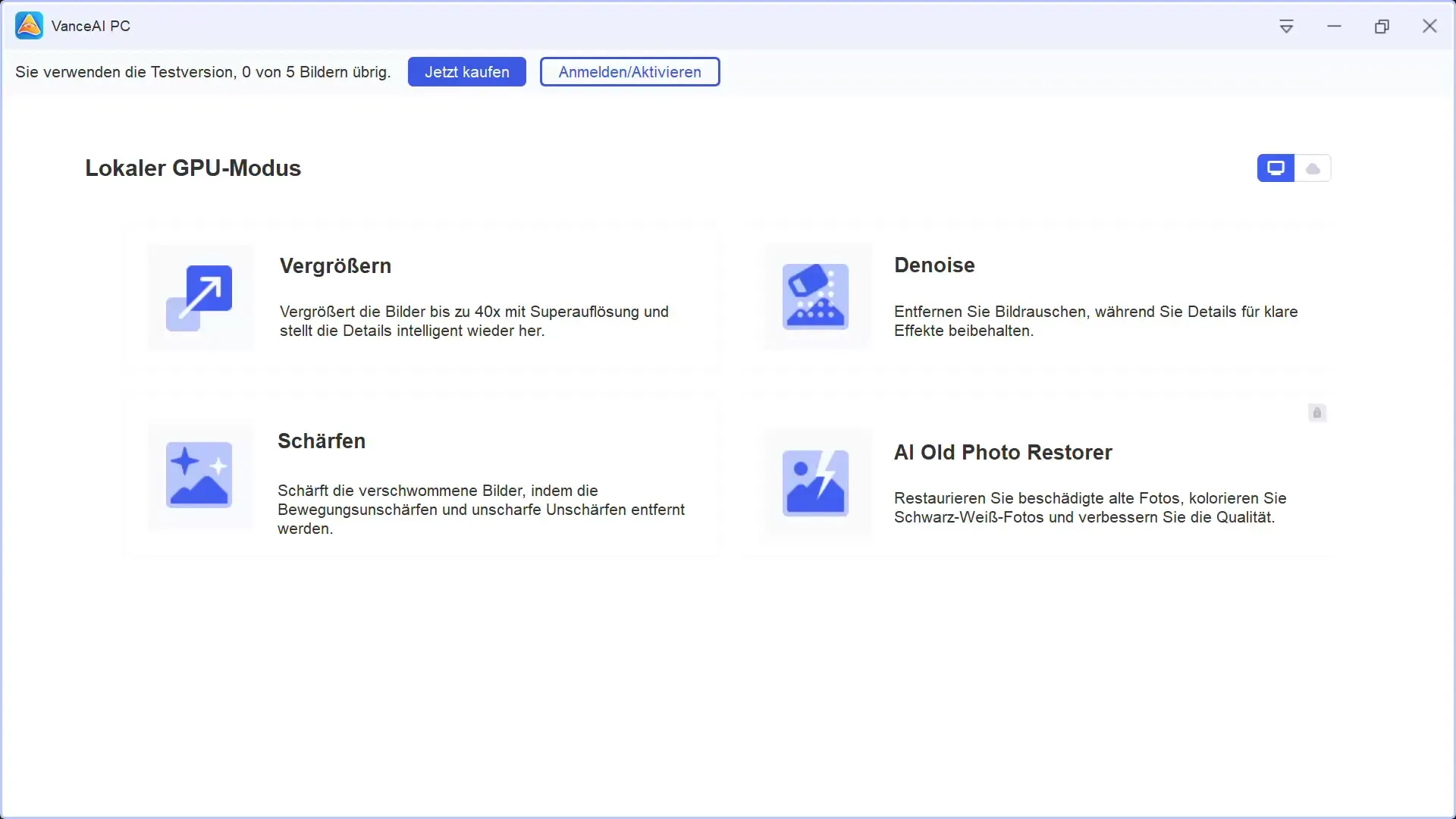
Стъпка 2: Анализ на изображението и избор на функция за острие
След като изображението е качено, веднага може да видите, че снимката е много неясна. За да го коригирате, щракнете върху функцията за острие. Имате възможност да избирате между различни контроли, за да оптимизирате ефекта на острието.
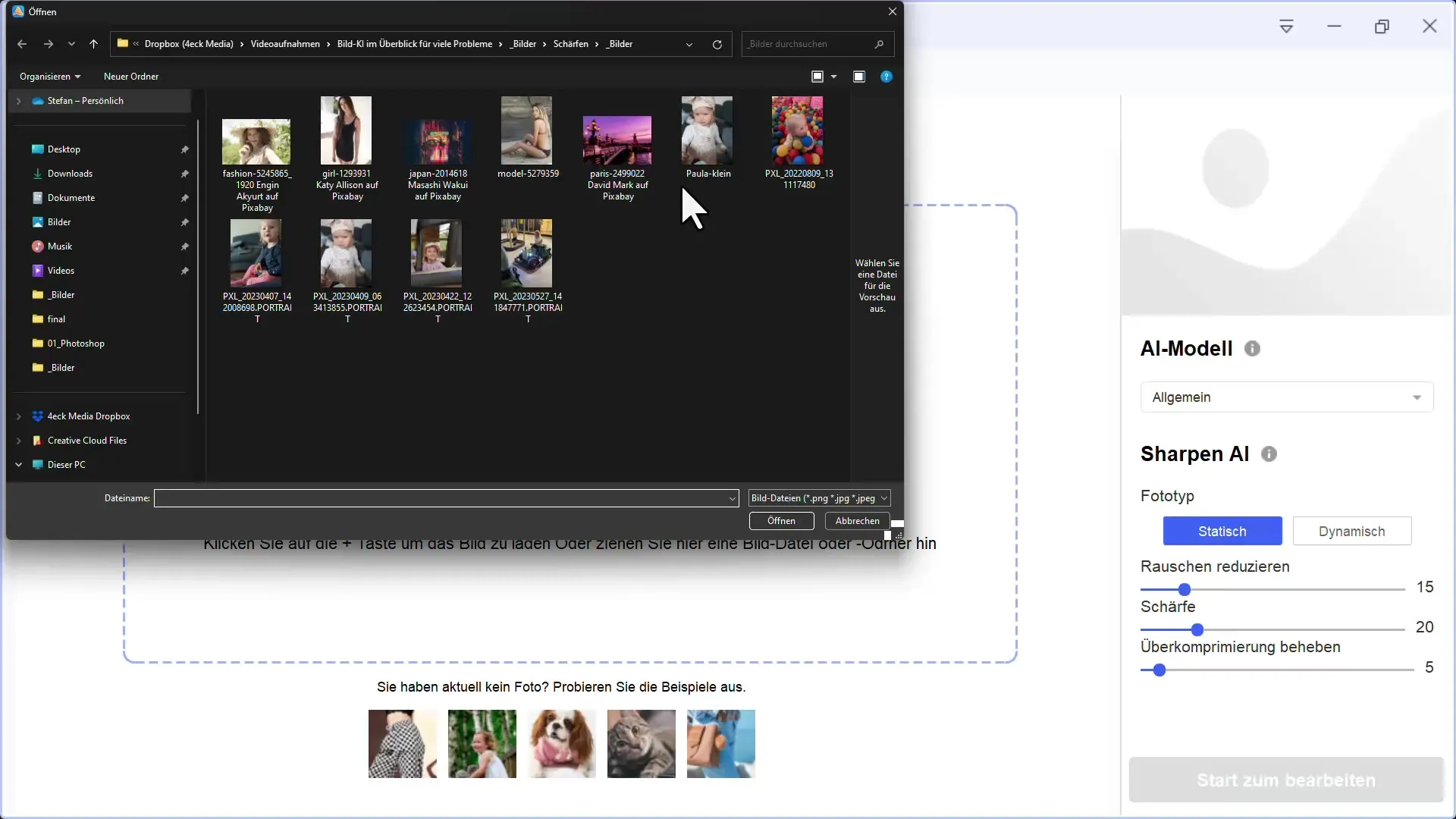
Стъпка 3: Настройка на стойности за острие
Следващата стъпка е да настроите стойностите за острота. Можете да избирате между различни режими като стандартната модел и специфични опции като движение и лещи. Препоръчвам ви да започнете със стандартния модел, тъй като обикновено дава много добри резултати.
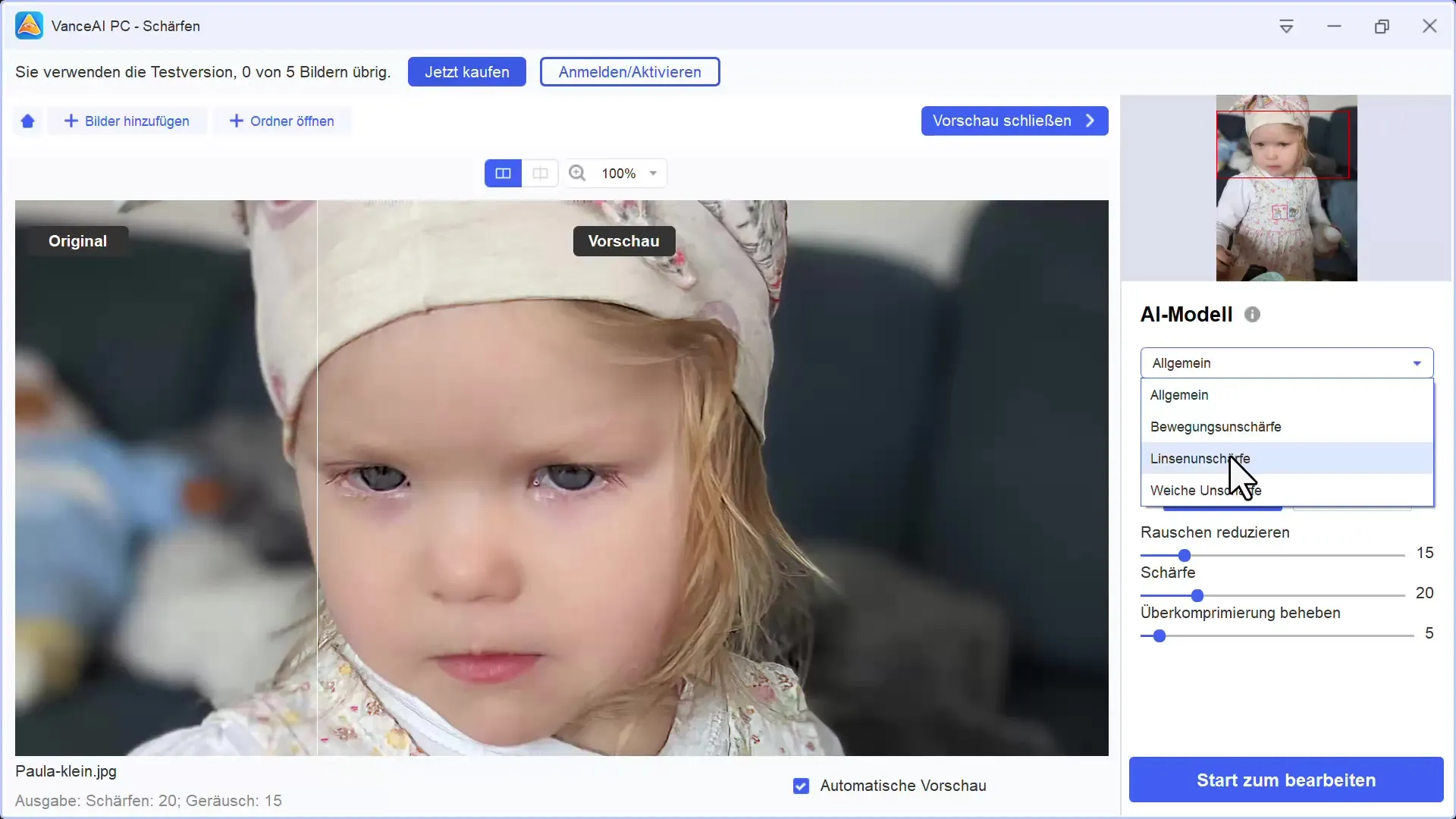
Стъпка 4: Динамичен срещу статичен
Един много интересен аспект на Vance AI е възможността да избирате между статични и динамични типове снимки. Динамичният тип пресмята повече елементи на ИИ, докато статичният тип работи по-традиционно. Открих, че статичният режим често дава по-естествени резултати.
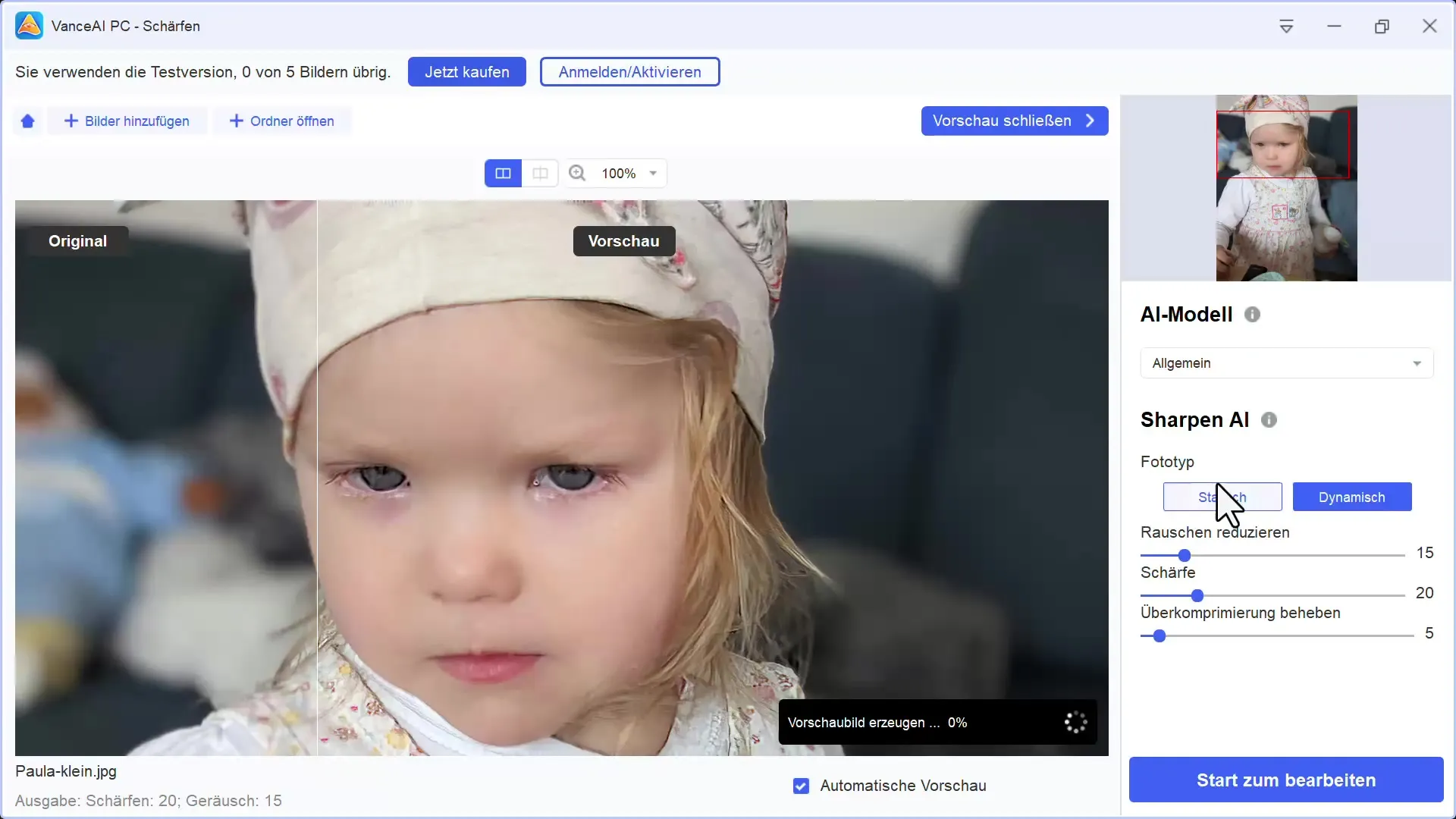
Стъпка 5: Активиране на намаляване на шума
Освен функцията за острие, можете също да намалите шума на изображението. Тази функция е особено полезна за снимки с визуални нарушения. Намаляването може да усили ефекта на остротата и да даде общо по-ясно изображение.
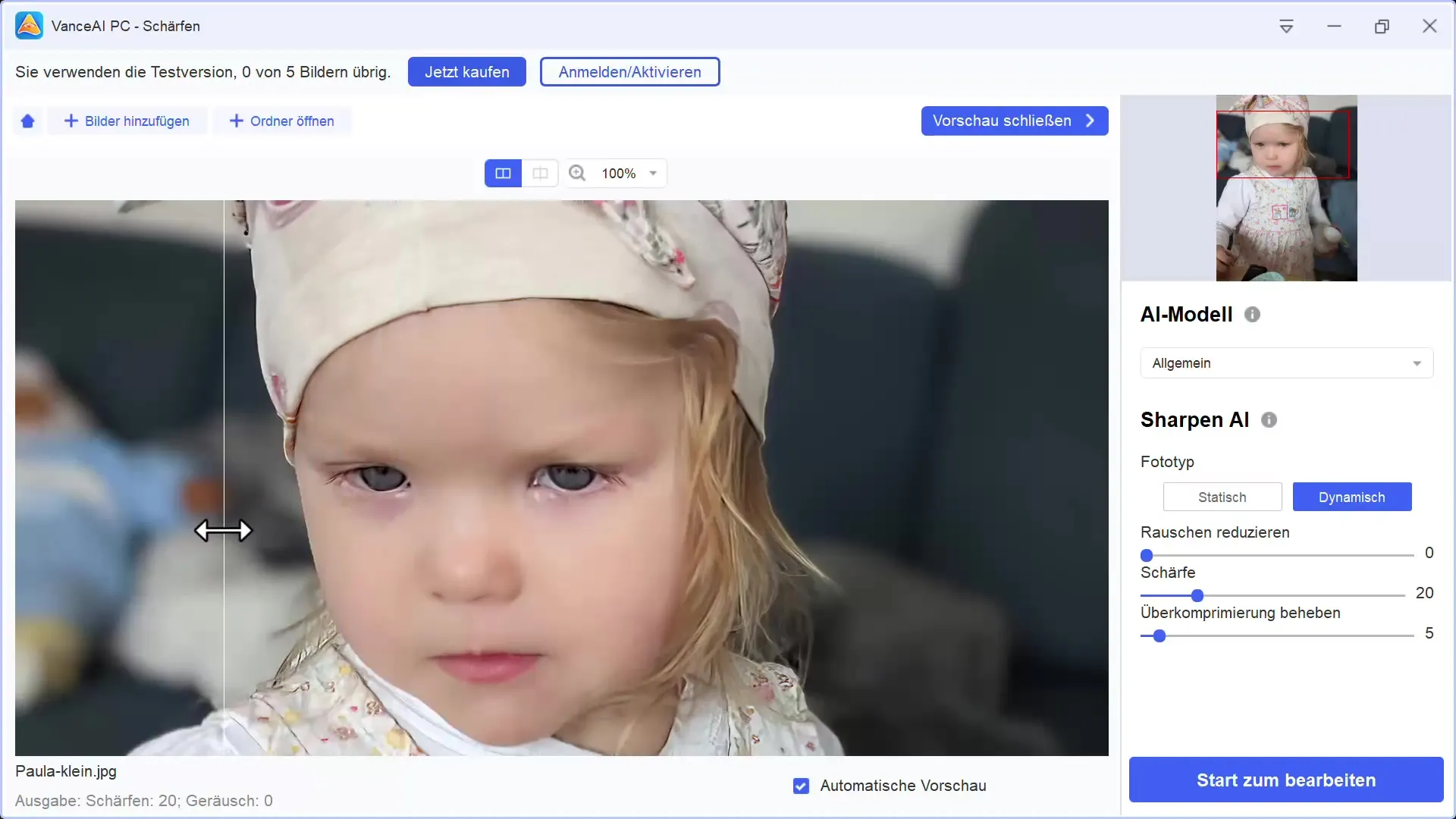
Step 6: Проверка на резултатите
След като сте направили всички настройки, веднага ще забележите, че изображението е много по-остро. Роклята на изобразената личност и нейното лице изглеждат много по-ясно. Препоръчително е да бъдете внимателни с контролите, за да избегнете прекомерен, неестествен резултат.
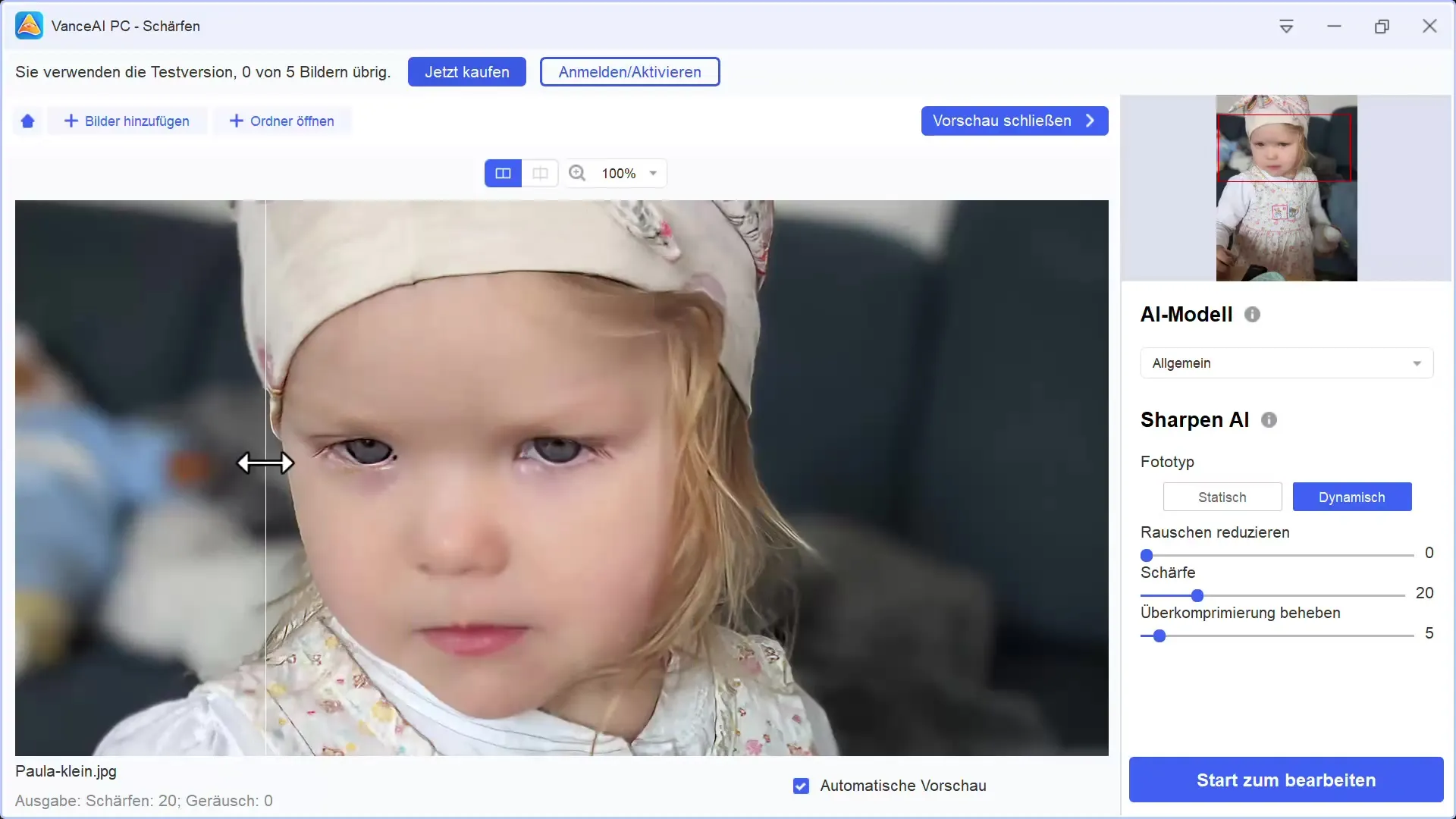
Стъпка 7: Извършване на фини настройки
Тук трябва да направите по-малки настройки. Експериментирайте със стойностите за острота и вижте как се променя всяко изображение с всяка промяна. Дребната настройка може значително да подобри цялото изображение. Внимавайте, когато регулирате острата, да не загубите твърде много детайли.
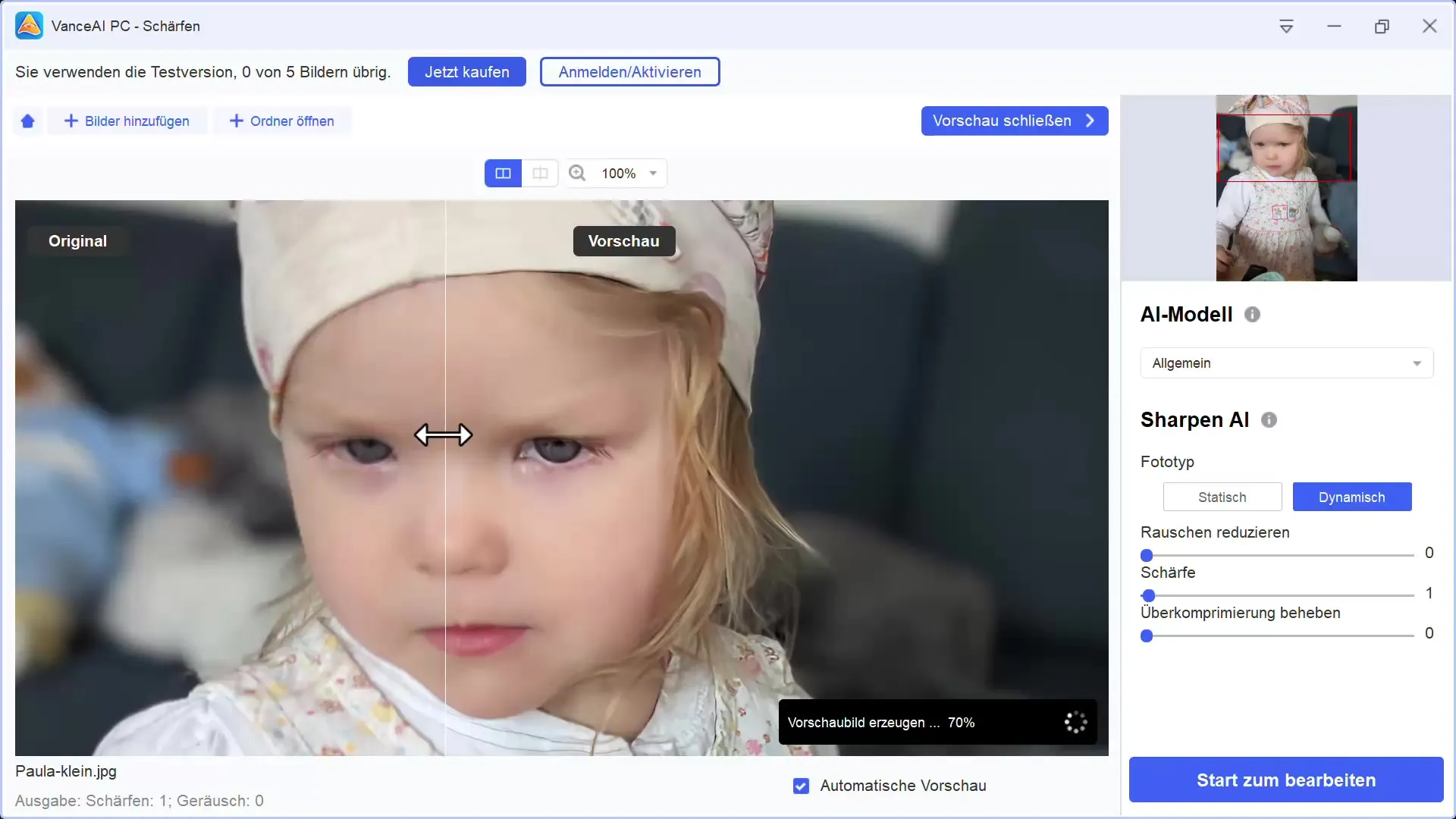
Стъпка 8: Тестване на различни изображения
Може да има смисъл да тествате различни изображения в Vance AI, за да разберете по-добре функционалността му. Тествах тъмно, носталгично изображение, което въздействаше ползвка от острието. Променяйте стойностите за острота и наблюдавайте резултатите.
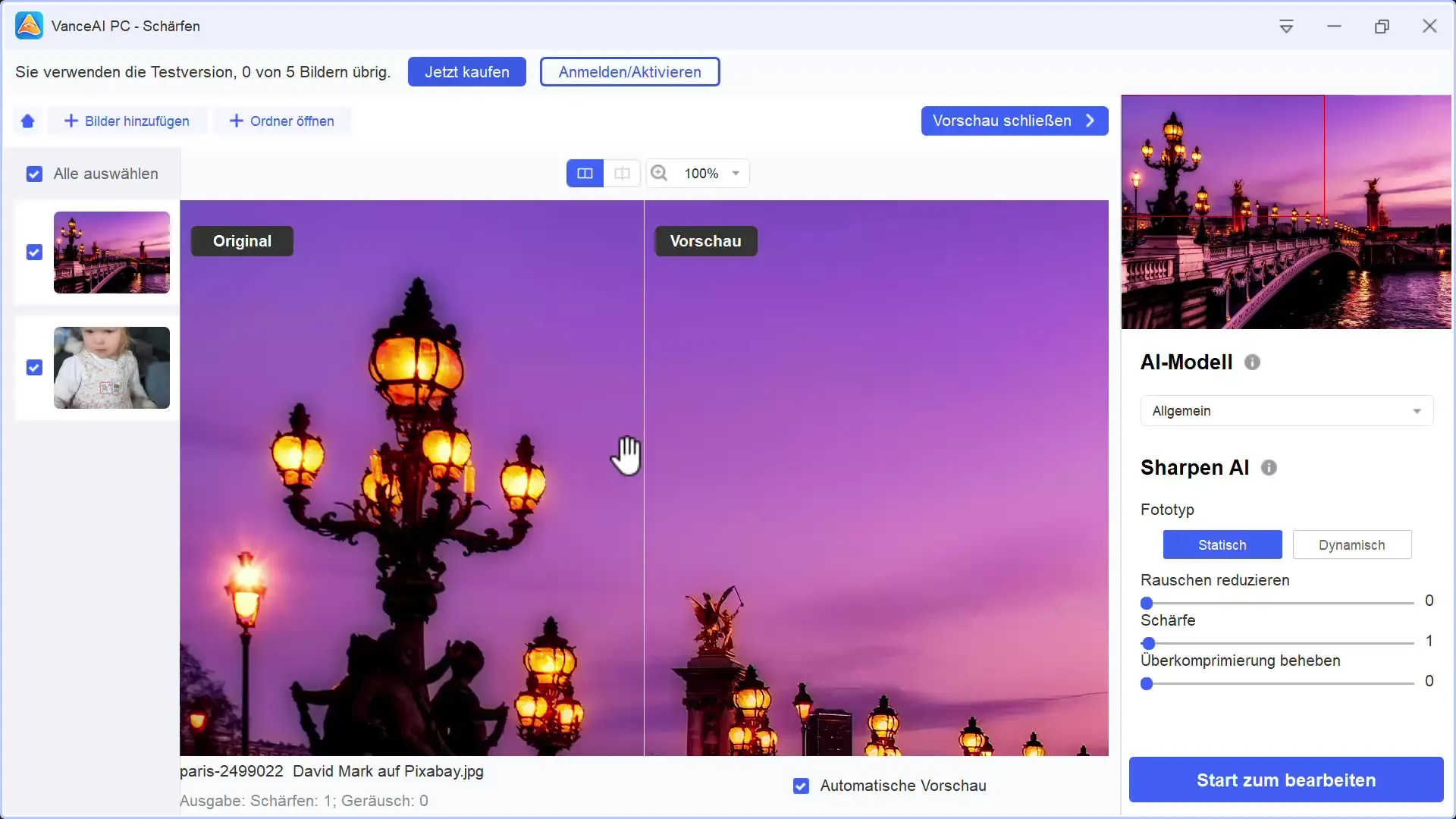
Стъпка 9: Запазване на изображението
Ако сте доволни от резултата, последната стъпка е да запазите изображението си. Vance AI ви позволява да запазвате редактираните снимки безплатно в режим на проба. Това е чудесна възможност да тествате софтуера безплатно.
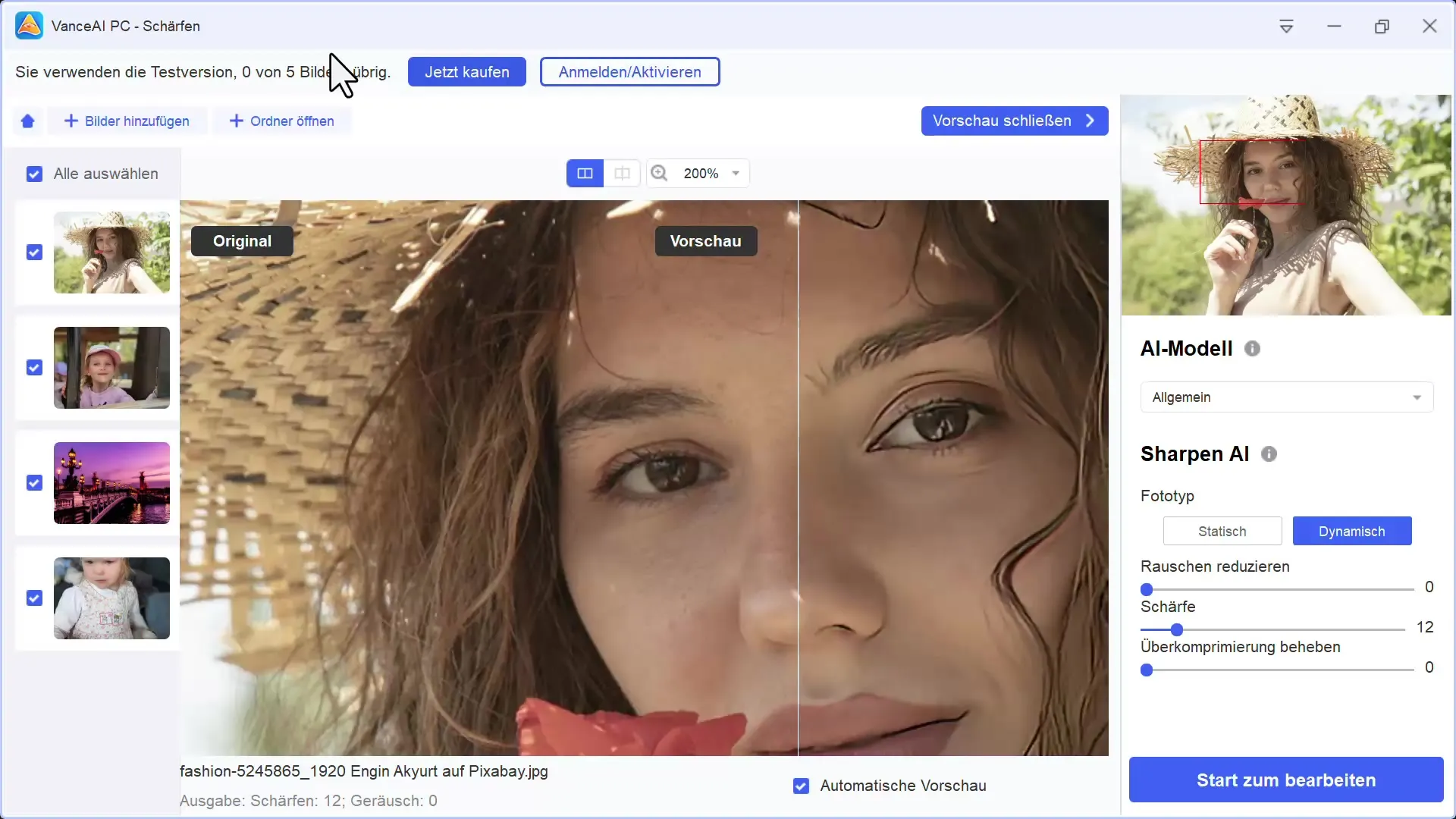
Резюме
Vance AI предлага ефективно решение за заточване на изображения, като използва възможностите на изкуствен интелект. Имате възможност да избирате между различни модели и функции за заточване, като значително подобрявате качеството на изображението си. Възможността за безплатна пробна версия ви дава свобода да тествате различни настройки и да откриете коя е най-подходяща за вашите изображения.
Често задавани въпроси
Как да кача изображение във Vance AI?Можете да качите изображение, като отворите програмата и изберете опцията "Качване на изображение".
Са ли функциите на Vance AI безплатни?Да, Vance AI предлага пробна версия, с която можете да редактирате пет изображения безплатно.
Как най-добре да настроите остротата на изображение?Изпробвайте с регулаторите, за да оптимизирате стъпково стойностите на остротата и обърнете внимание на естествените резултати.
Какво да направя, ако изображението изглежда неестествено след заточване?Намалете стойностите на регулаторите за острота внимателно, за да постигнете естествен резултат.
Има ли разлики между методите за заточване?Да, различните методи предлагат различни резултати. Експериментирайте, за да откриете кой ви харесва най-много.


